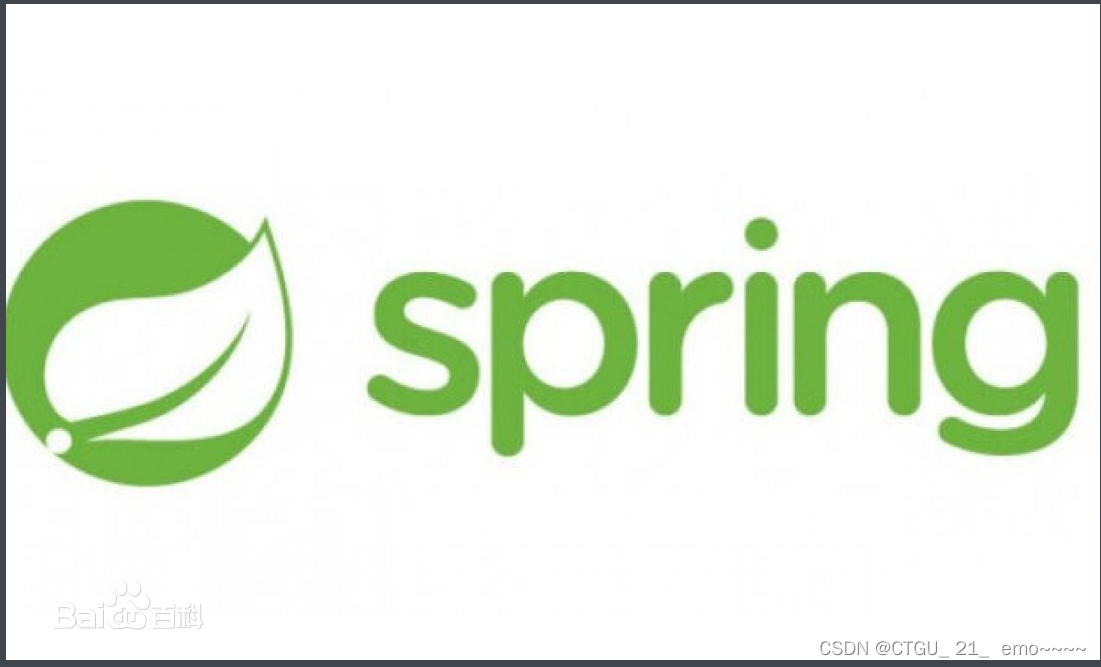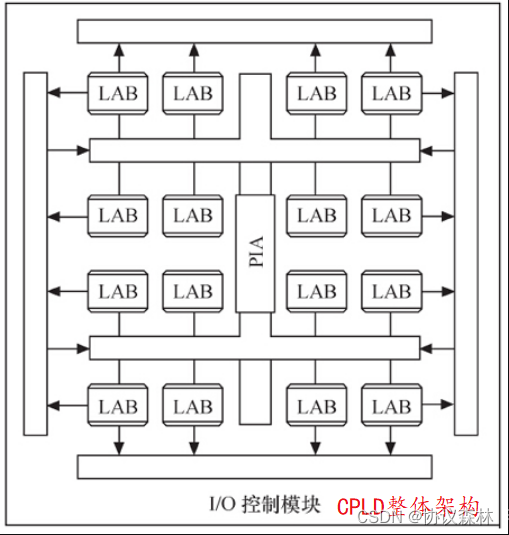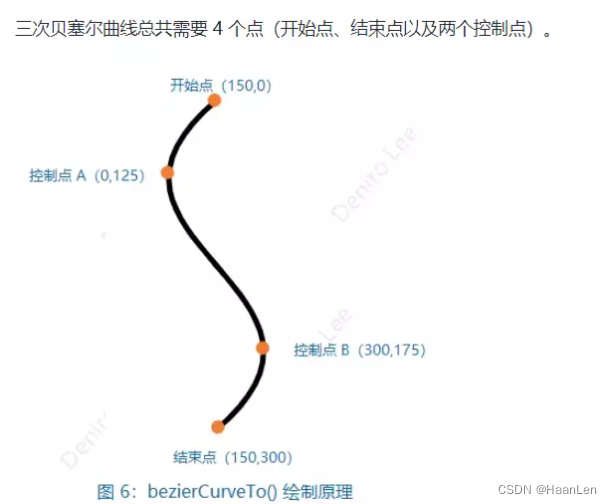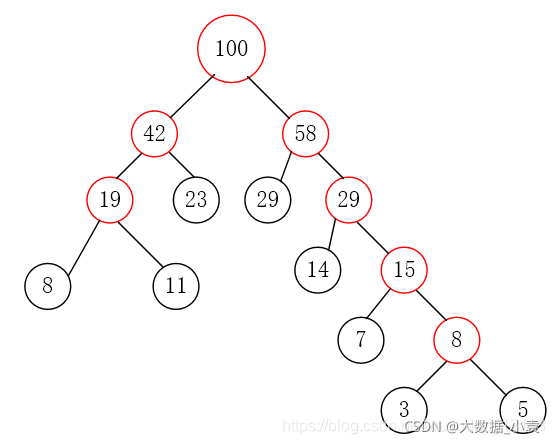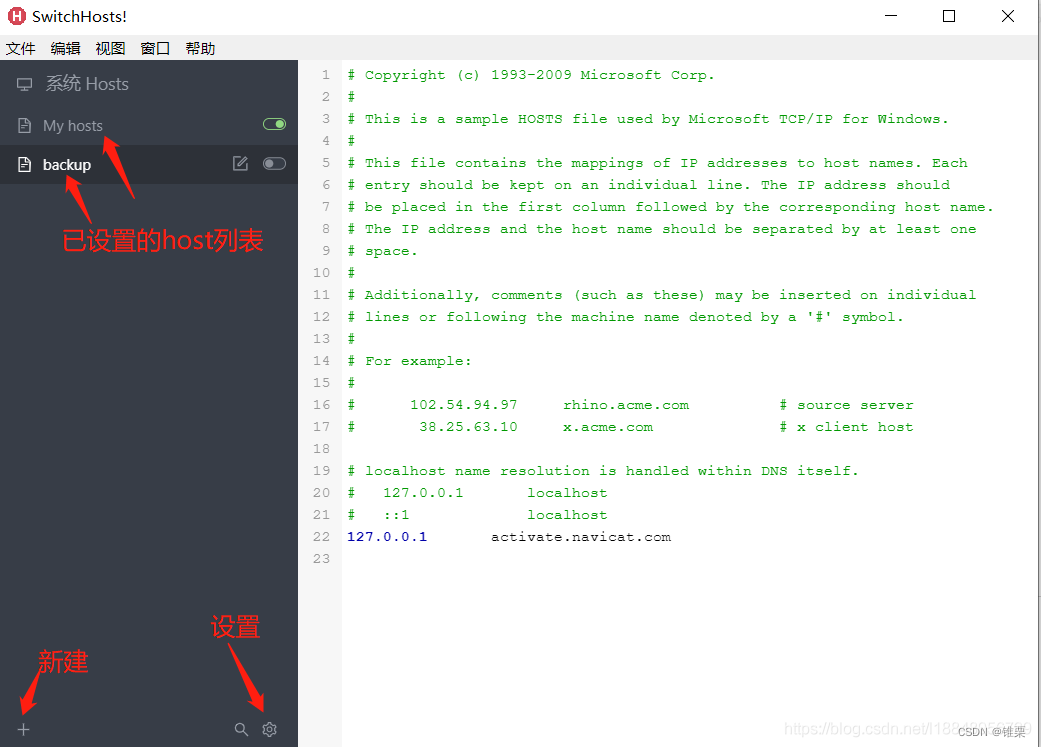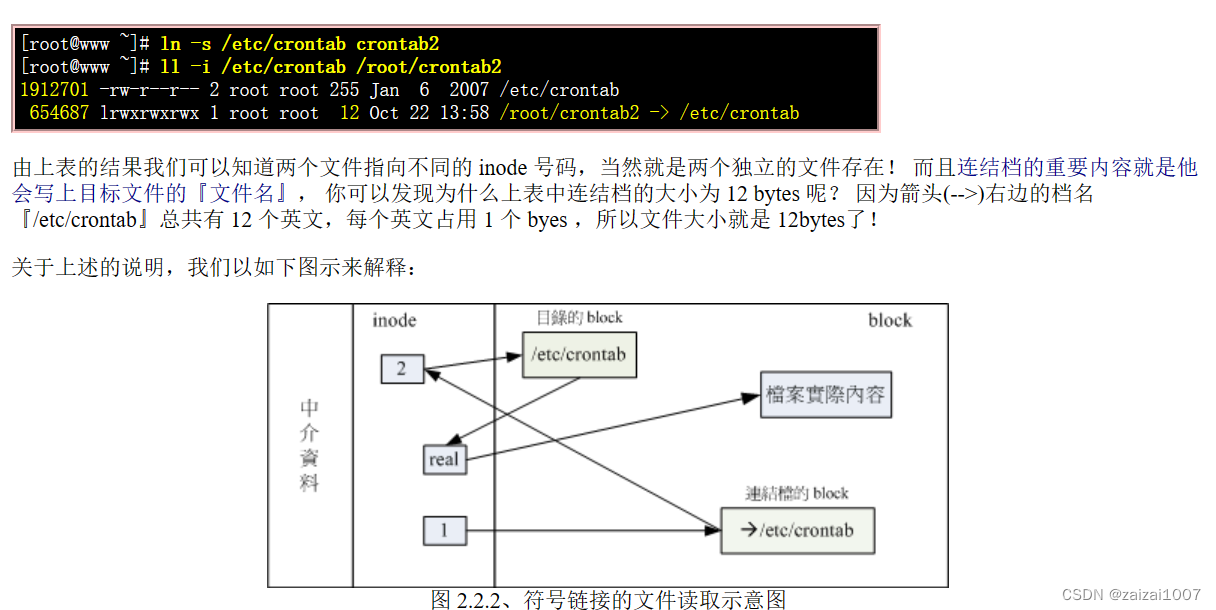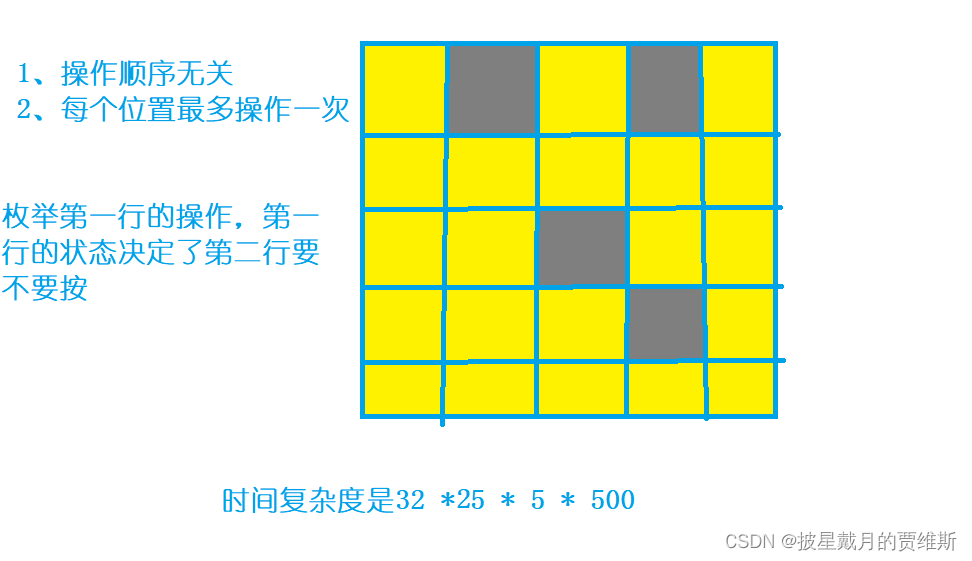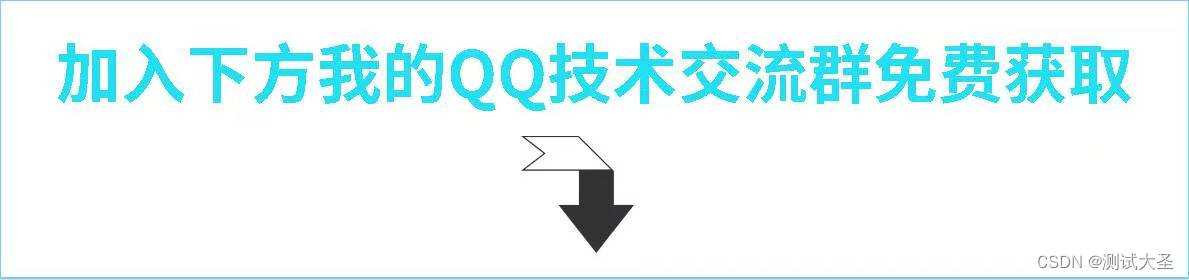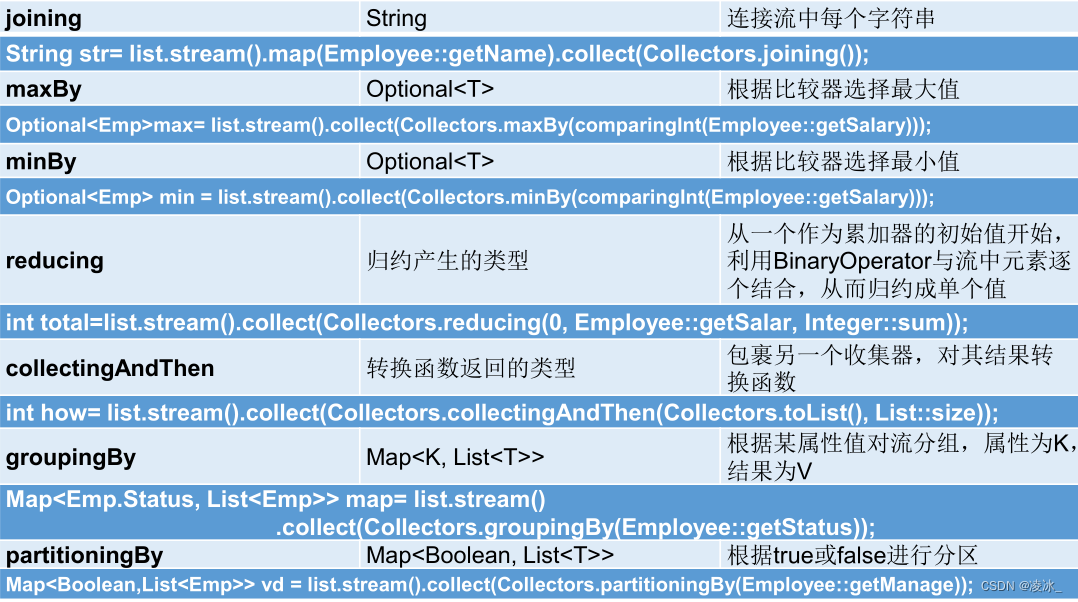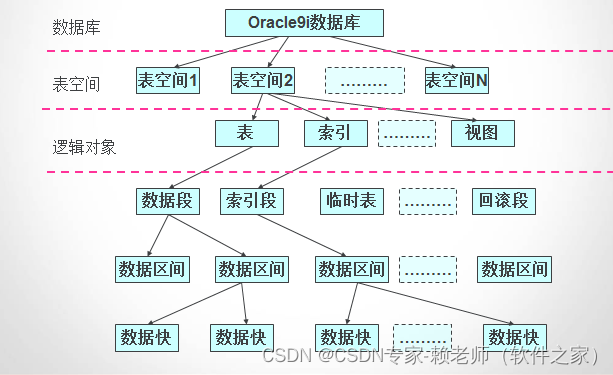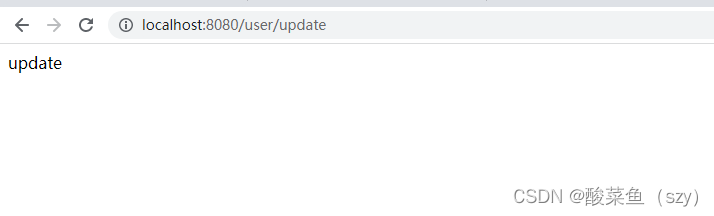作为一个java小白,你是否因为创建SpringBoot项目那些莫名其妙的错误搞得头皮发麻。不要慌张,这篇文章能帮你解决90%的问题【持续更新…】
本文结合创建SpringBoot项目的完整过程来讲
在idea中新建项目
虽然SpringBoot项目是由maven内核组成的,但是SpringBoot项目的创建跟maven项目有所不同。
首先,在创建环境时,需要使用Spring Initializr创建:
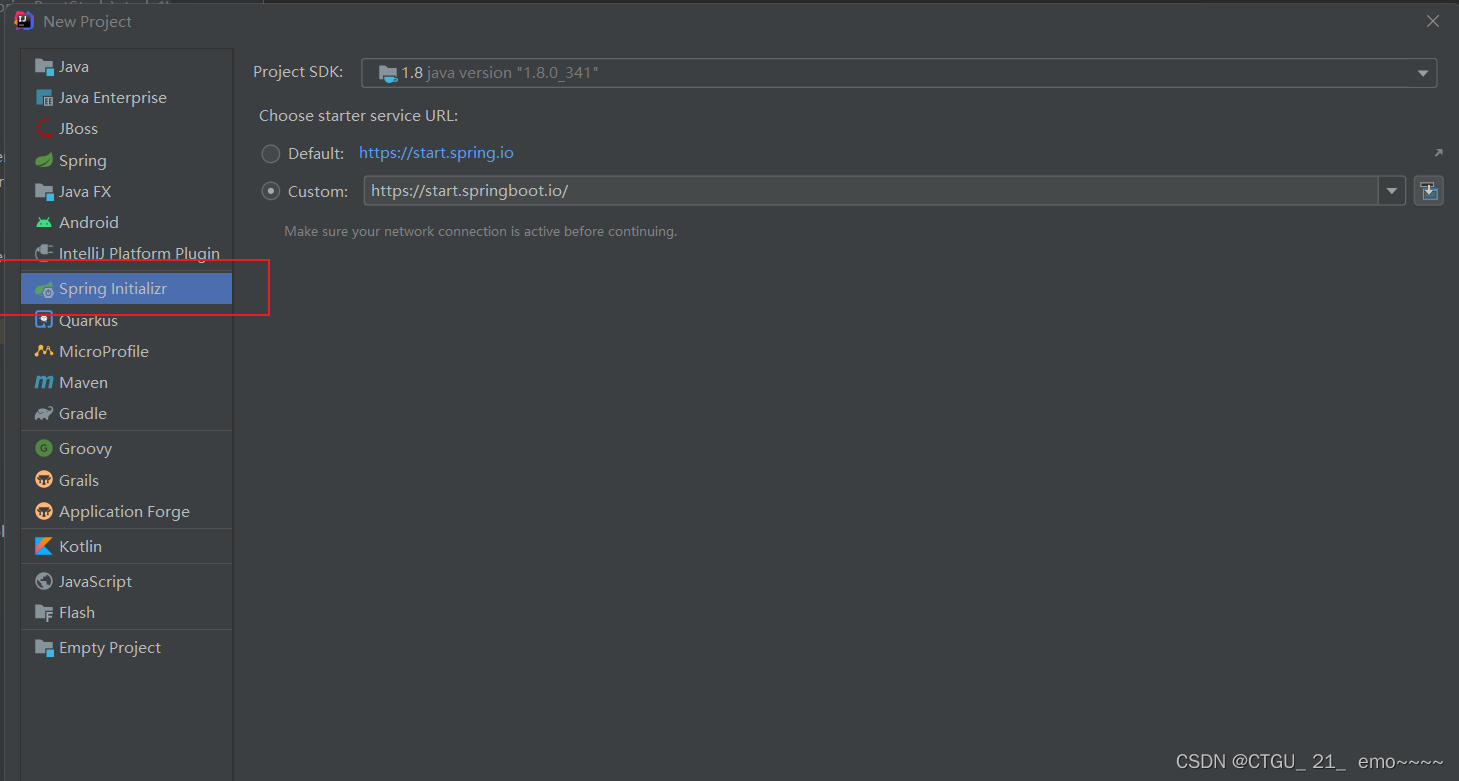
然后需要选择jdk的版本,这里强烈建议大家将jdk版本统一设定为1.8,因为网上绝大多数的教程和文档都是使用1.8版本的jdk创建的项目。
这里最后一步就是选择创建器的URL,因为创建的SpringBoot的代码都需要从网上下载,所以这个URL是必须能够访问的,但是idea默认的URL部署在国外,国内部分电脑访问起来可能会丢包。因此这里也建议大家将URL换成国内镜像https://start.springboot.io/
这边的两步合成一个图片了:
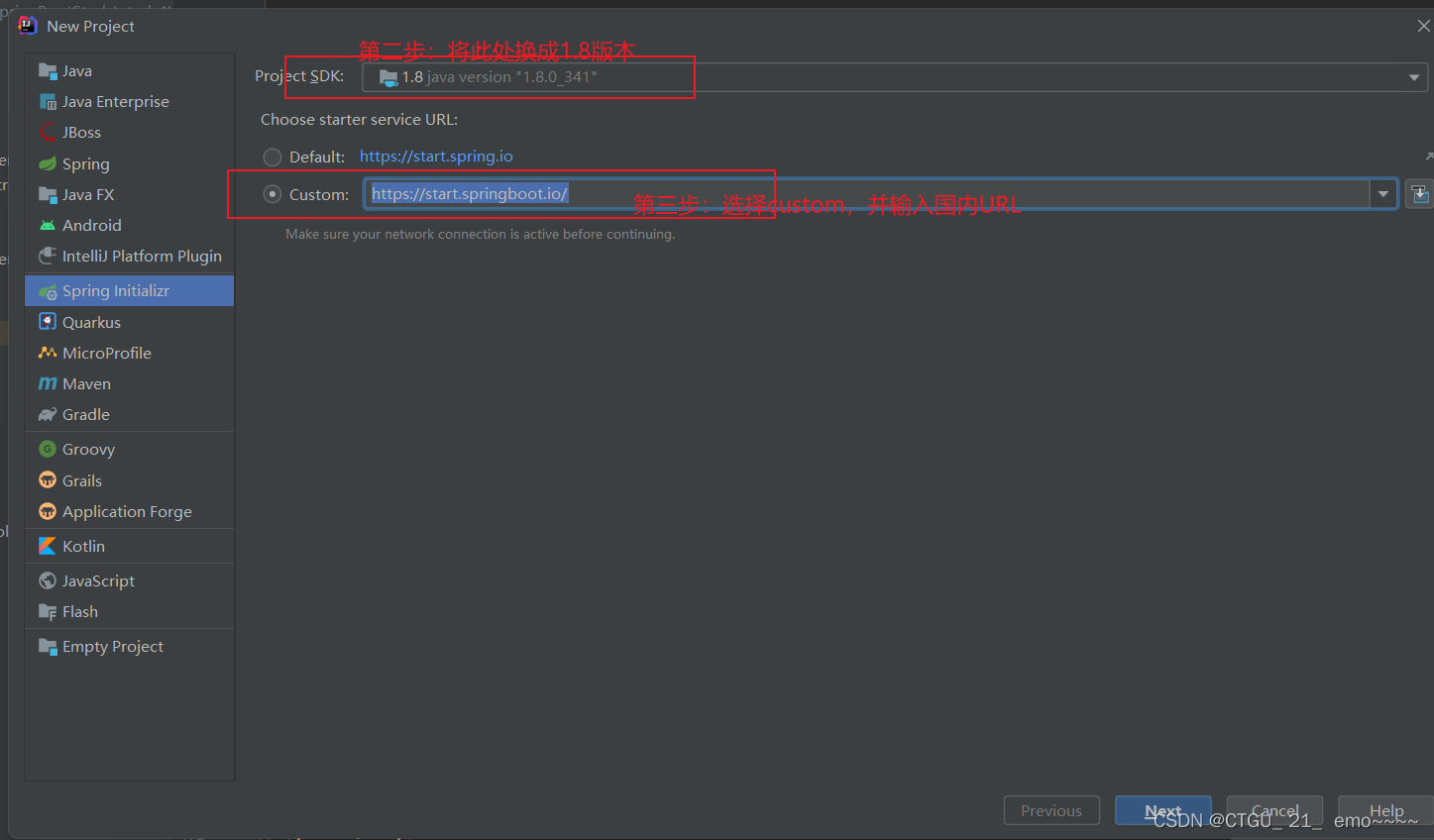
上面设置完了就可以点击next下一步继续创建了。
这里有三个需要注意的点:
- 如果是个人创建学习的话就可以修改
group选项为一个简单点的,不然会在项目目录里面产生包(package),感觉很烦。我这里把com.example修改为test1 - 将
Type选项修改为Maven - 将
Java Version修改为8,这里是因为我们之前创建项目时选用的JDK版本为1.8
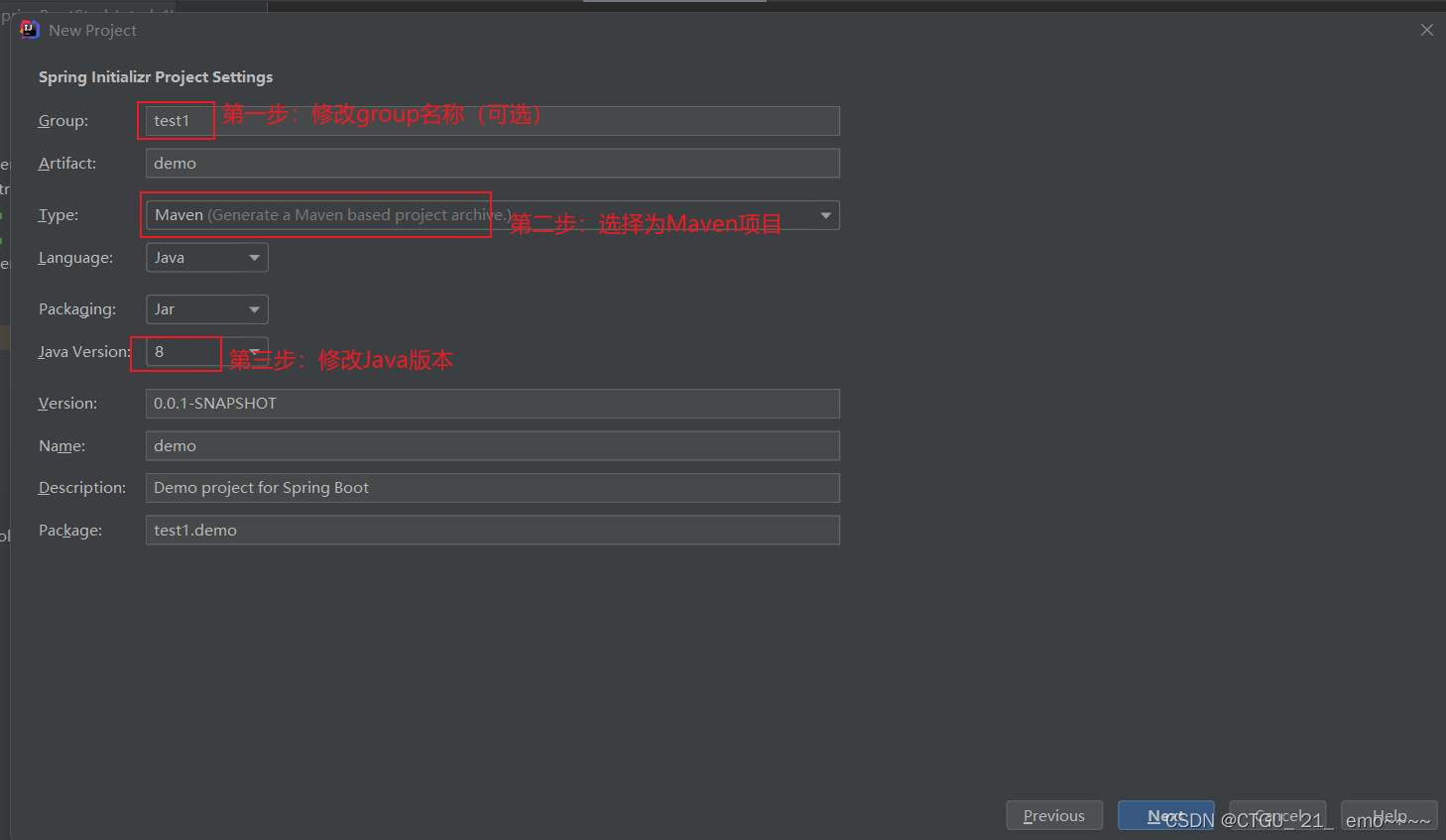
下一步之后就是选择需要导入的包,如果是初学者的话可以就导入一个SpringWeb的包,如果是经常左项目的大佬,可能就需要导入Lombok、SQl Driver、Spring Data JPA或者Spring Data JDBC等常用包了,当然这些包都可以在项目完成后手动导入(Pom.xml文件中)
作为小白的我现在就导入SpringWeb包即可

接下来给你的项目取个名字,这取决于你自己
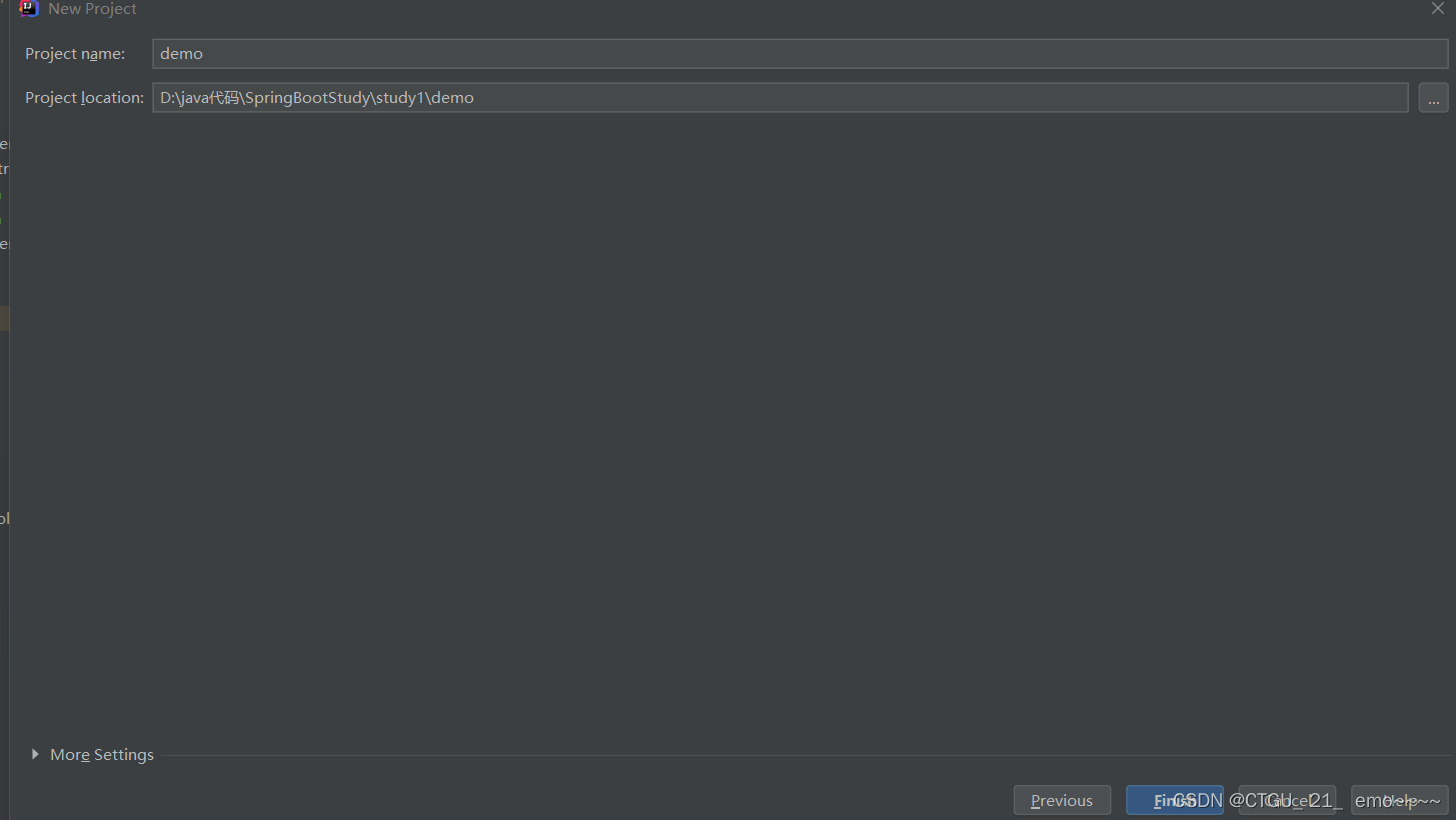
至此项目就创建完成了,接下来我们写一些Controller类然后运行项目看看会出现什么错误。
常见错误
java版本报错
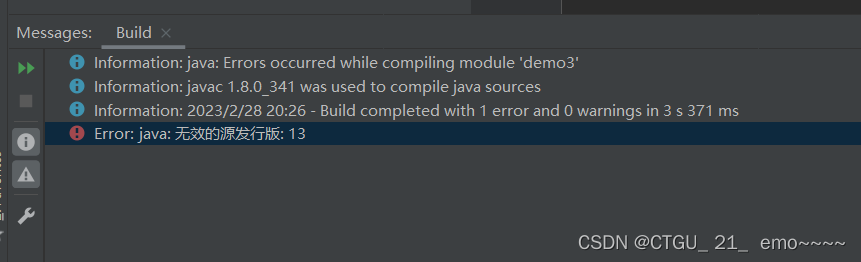
这无疑使最令人头疼的一个报错了,解决方案如下:
第一步,先检查Project Structure(项目结构)里面的jdk版本和java版本:
依次点击:File->Project Structure,查看SDK和language level:

注意:这里的jdk版本和java版本是跟前面有关的,即前面创建项目选择的jdk版本也要是1.8
第二步:在当前页面点击Modules(完整路径为:File->Project Structure->Modules->Sources),查看自己的Language Level(java版本):
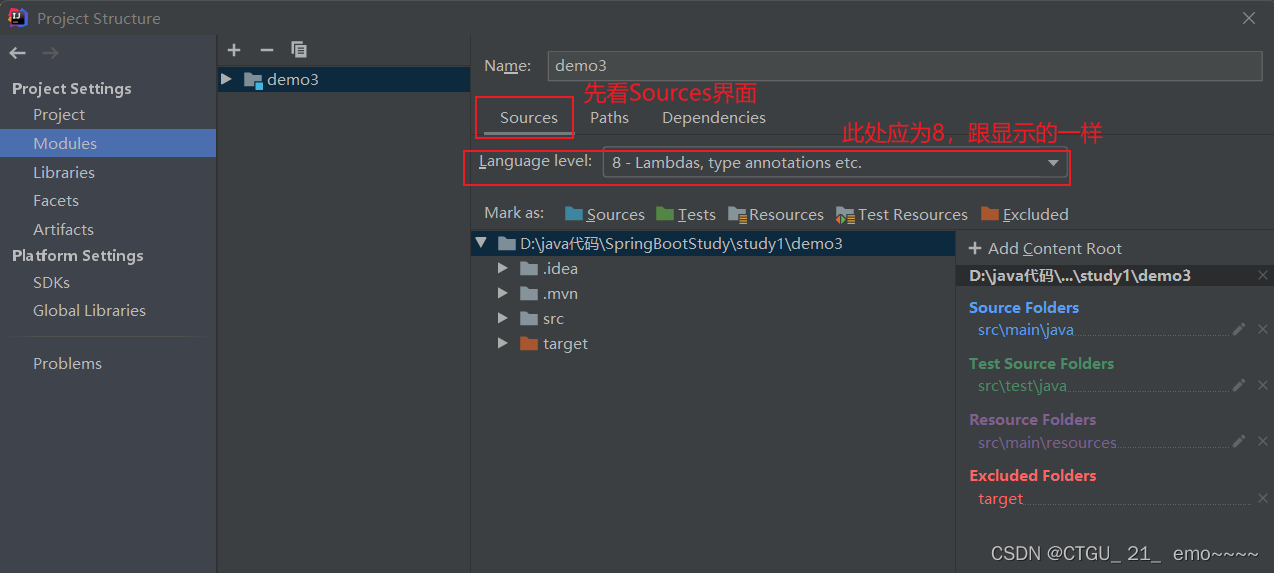
第三步,再在当前页面点击Dependencies(完整路径为:File->Project Structure->Modules->Dependencies),查看Module SDK版本:

修改完成之后点击Apply应用,然后OK退出,尝试下能不能运行。
此时可能还会出现下面的错误:
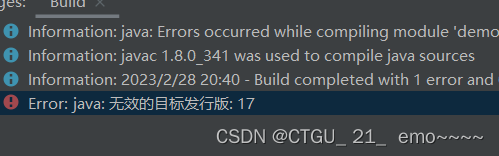
接下来第四步:修改SpringBoot版本
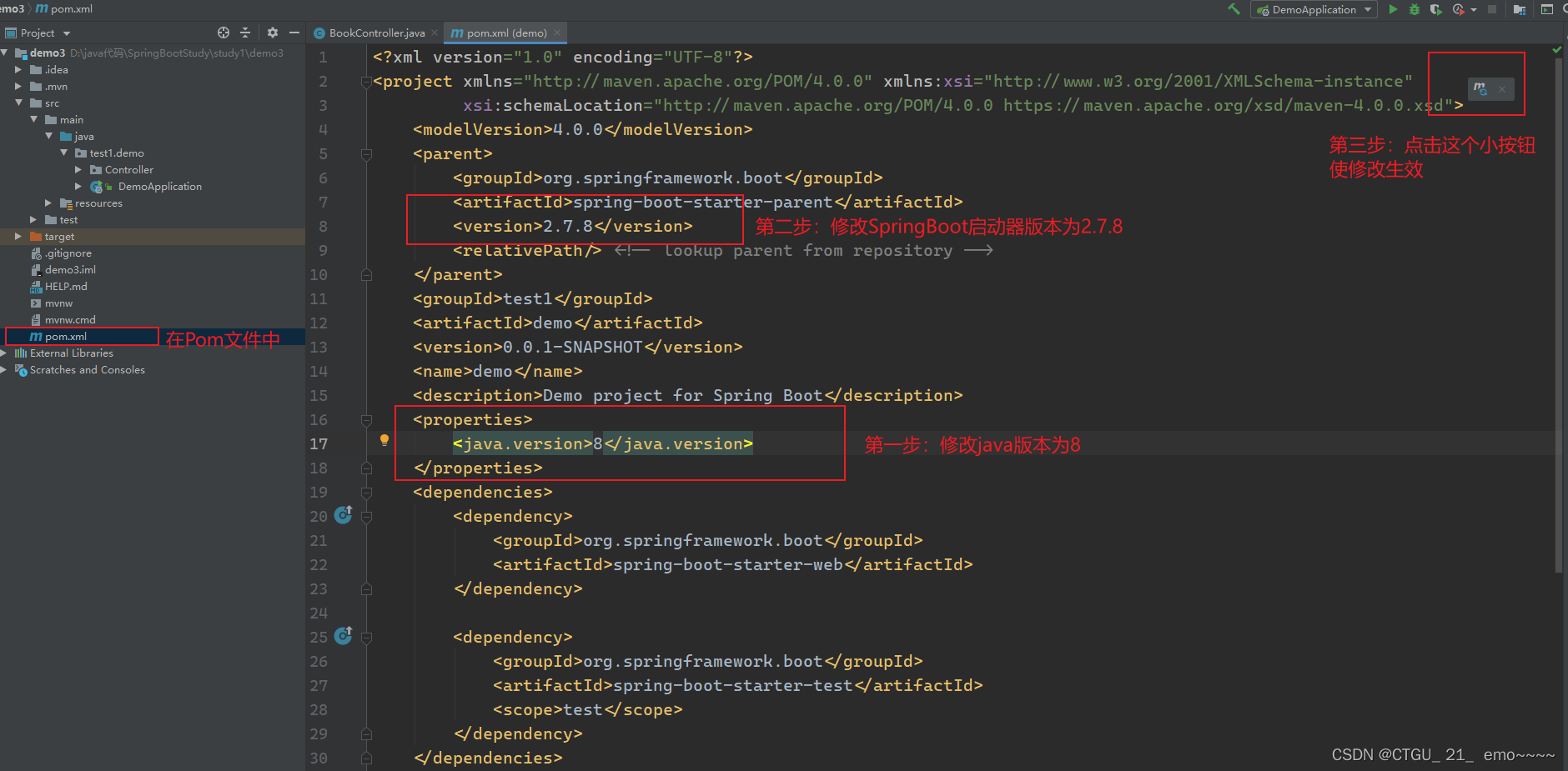
此时在尝试运行,大概率就不会报错了:

至此,第一个问题我们就解决清楚了👻
无法创建java Class
问题描述:
IDEA创建错误类型文件“Selected class file name ‘UserServiceImpl.java’ mapped to not java file type 'JavaScrip
类文件具有错误的版本 61.0, 应为 55.0
请删除该文件或确保该文件位于正确的类路径子目录中。
在创建具体类的时候突然报了这个错误,类创建不成功。下面是一种解决方案:
以上面的保存信息为例:报错为无法在JavaScript文件里面映射到.java后缀的文件。在js里面的显然使不应该映射到java文件。
第一步:创建失败的java文件不要删,就放在那里;
第二步:在File->Settings->Editor->File Types里面选择对应的文件(例如保存信息为javaScript文件,我们就选择JavaSCript文件),此时在Registered Pattern里面应该能开到我们创建的.java文件,将其删除掉
问题就应该解决了。
参考资料:
第二个问题的解决方案:https://blog.csdn.net/YFSREAD/article/details/80449458